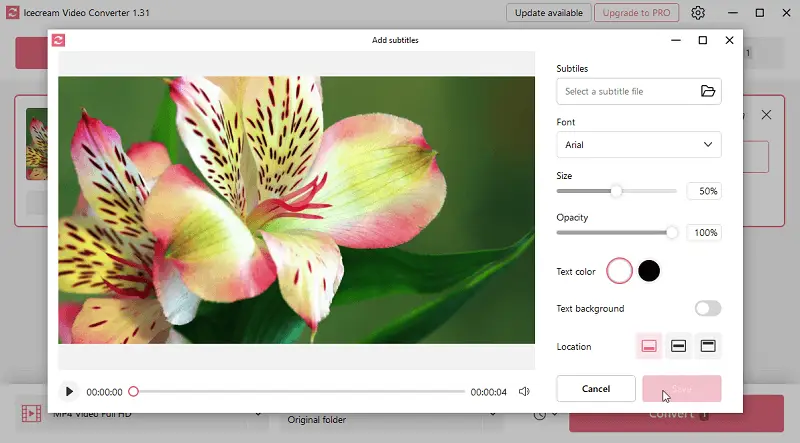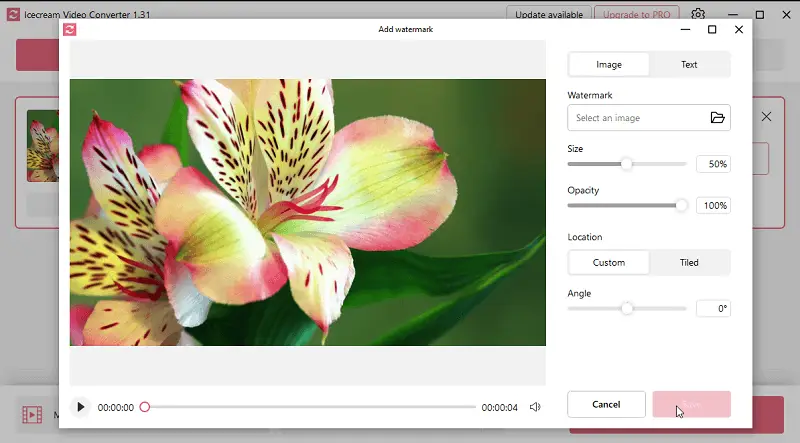Как конвертировать M4V в MP4: 2 способа
Понимание процесса конвертации файла M4V в MP4 является важным для каждого, кто стремится смотреть видео на любых устройствах, не беспокоясь о проблемах с совместимостью.
M4V файлы в основном используются в устройствах Apple, в то время как формат MP4 является универсальным и поддерживается практически всеми устройствами. Обычно файлы, распространяемые через iTunes, имеют расширение M4V, и пользователи могут получить к ним доступ только после их покупки.
Если вы хотите без труда открывать эти файлы или ваш медиапроигрыватель или любимая программа для монтажа видео не поддерживает их, конвертация видео в более популярный и удобный формат MP4 станет отличным решением.
Как конвертировать M4V в MP4 на ПК
Конвертация M4V в MP4 — это простой и быстрый процесс, если у вас есть подходящие конвертеры файлов. Вам понадобится надежный бесплатный видео конвертер для Windows, например, Icecream Video Converter. Это приложение эффективно преобразует файлы M4V в формат MP4 и доступно бесплатно, без необходимости регистрации.
Шаг 1. Скачайте и установите конвертер видео
- Вам необходимо скачать конвертер видео на русском на ваш компьютер.
- Запустите установочный файл. Процесс установки займет всего несколько секунд, после чего вы сможете открыть программу.
Шаг 2. Добавьте файл M4V
- Чтобы добавить нужное видео в формате M4V для конвертации, нажмите кнопку "Добавить файл", расположенную в верхнем левом углу интерфейса.
- Откроется панель "Добавить файл", где вам нужно будет импортировать видео.
- В Проводнике Windows вы сможете просмотреть содержимое жесткого диска и найти файл, с которым хотите работать.
- В качестве альтернативы вы можете просто перетащить файл в рабочую область конвертера файлов.
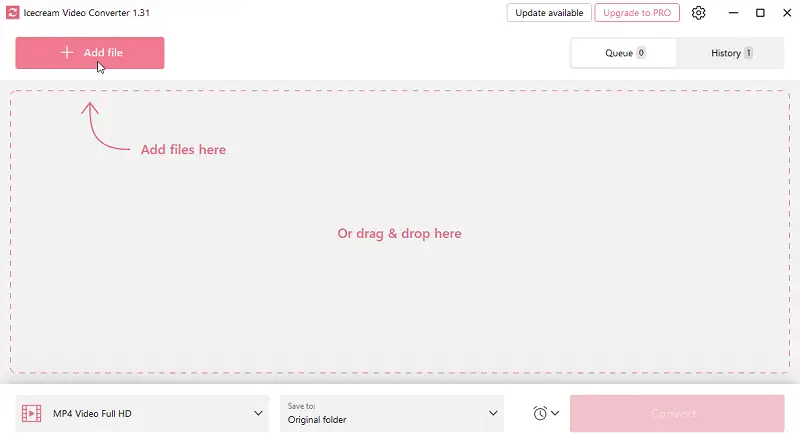
Шаг 3. Настройка параметров выходного файла
- Формат. Вы сможете просмотреть список доступных видеоформатов и выбрать тот, который вам нужен (формат MP4).
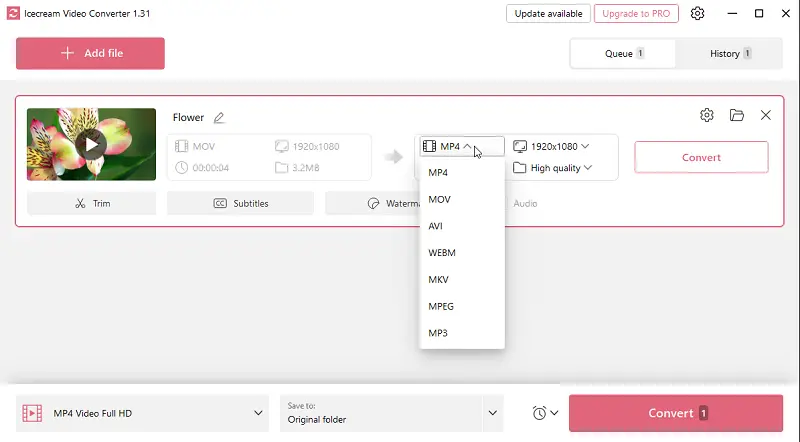
- Разрешение. Выберите необходимые размеры видео.
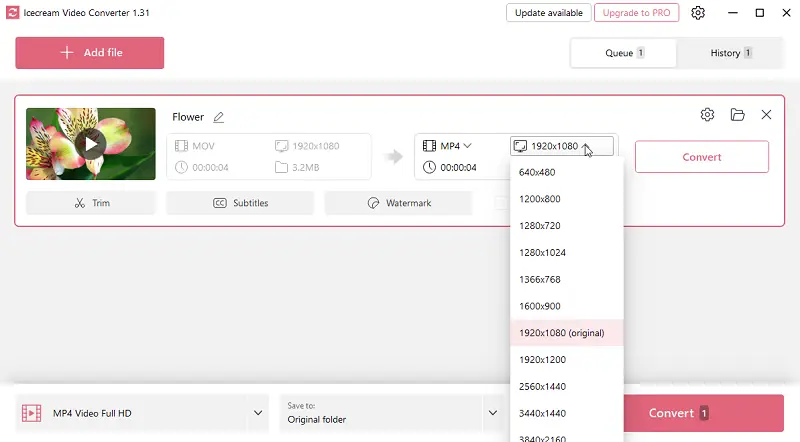
- Качество. Выберите качество от ультранизкого до ультравысокого. По умолчанию видео конвертер устанавливает опцию "Высокое", поскольку в этом случае ваш файл будет конвертирован без потери качества. При выборе других параметров может произойти снижение качества и уменьшение размера выходного файла.
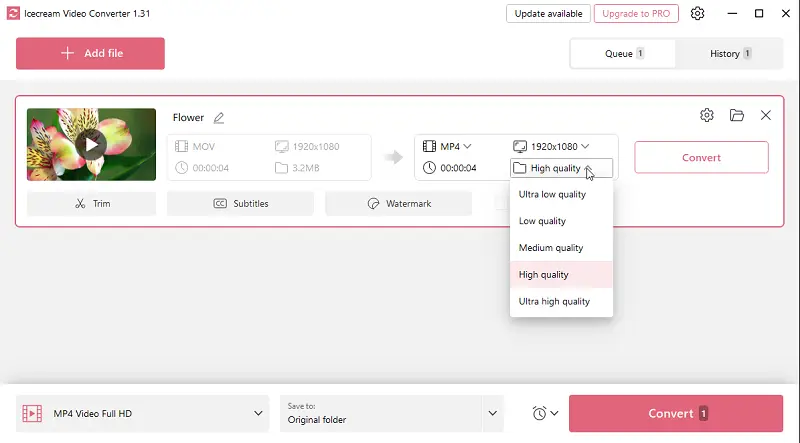
- Редактирование. Обрежьте видеофайл, добавьте субтитры или водяной знак по желанию.
Шаг 4. Укажите целевую папку и начните конвертацию M4V в MP4
Вы получите определенный контроль над процессом конвертации во время его выполнения. В частности, вы можете использовать кнопки "Пауза/Продолжить" и "Отмена", расположенные в правом нижнем углу окна.
Однако не спешите нажимать кнопку "Конвертировать" сразу после настройки параметров для первого файла — вы можете конвертировать несколько видео одновременно, если это необходимо.
- Чтобы добавить видео в очередь, нажмите кнопку "Добавить в очередь". Файл появится в списке очереди. Если вы добавили неправильный файл, просто нажмите на значок корзины рядом с ним, чтобы удалить его.
- Затем снова нажмите кнопку "Добавить файл", чтобы импортировать второе видео и так далее. Кнопка "Очистить очередь" позволяет удалить все файлы из очереди одним щелчком мыши.
- Когда очередь будет заполнена и вы добавите все необходимые файлы, нажмите кнопку "Конвертировать", чтобы преобразовать M4V в MP4 для всех добавленных видео, и подождите завершения процесса. Когда конвертация будет окончена, вы сможете нажать кнопку "Открыть папку" в всплывающем окне, чтобы проверить ваши новые MP4-видео.
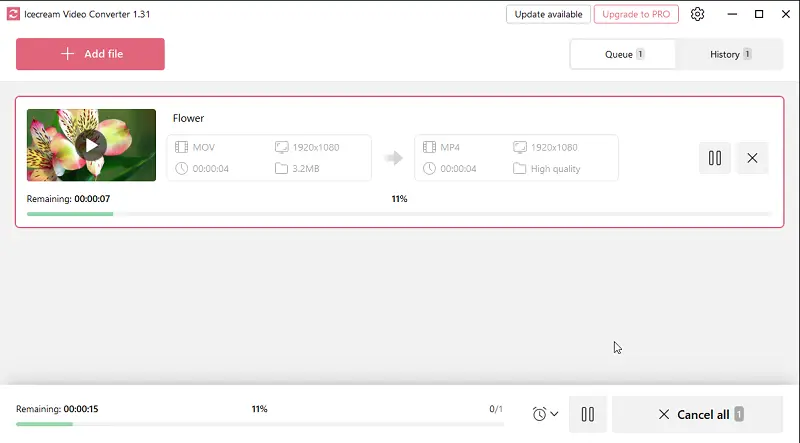
Как конвертировать M4V в MP4 онлайн
CloudConvert — это онлайн конвертер, поддерживающий более 200 различных форматов. Он является универсальным решением для различных задач. Конвертируя M4V файлы в MP4, вы обеспечиваете лучшую доступность и удобство использования ваших видео.
Шаг 1. Откройте онлайн видео конвертер
- Чтобы начать процесс конвертации, запустите ваш любимый браузер и перейдите на сайт CloudConvert.
Шаг 2. Загрузите файл M4V
- Нажмите кнопку "Выбрать файл", чтобы начать загрузку.
- Выберите нужное видео в формате M4V из локального хранилища или загрузите его из облачных сервисов, таких как Google Drive, Dropbox или OneDrive.
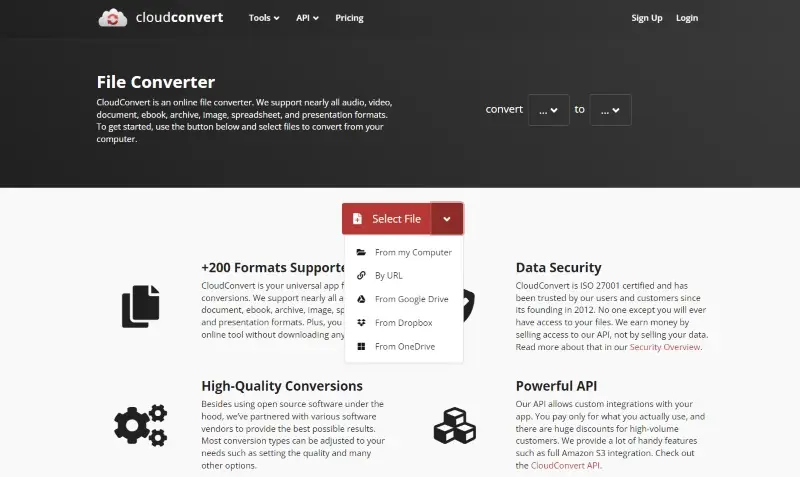
Шаг 3. Выберите выходной формат
- Найдите и выберите "MP4" в выпадающем списке рядом с названием файла.
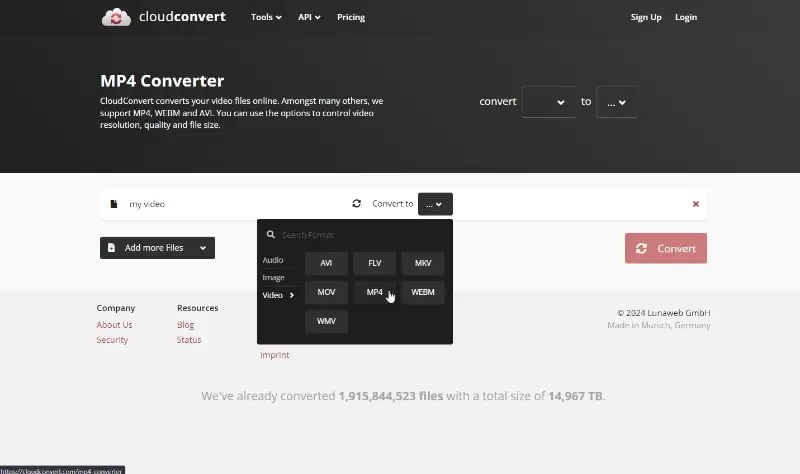
Шаг 4. Настройки (по желанию)
- Нажмите на значок ключа (настройки), чтобы открыть меню "Опции".
- Отрегулируйте параметры, такие как разрешение, кодек, частота кадров в секунду, качество звука и другие настройки.
- Нажмите "ОК", чтобы подтвердить изменения.
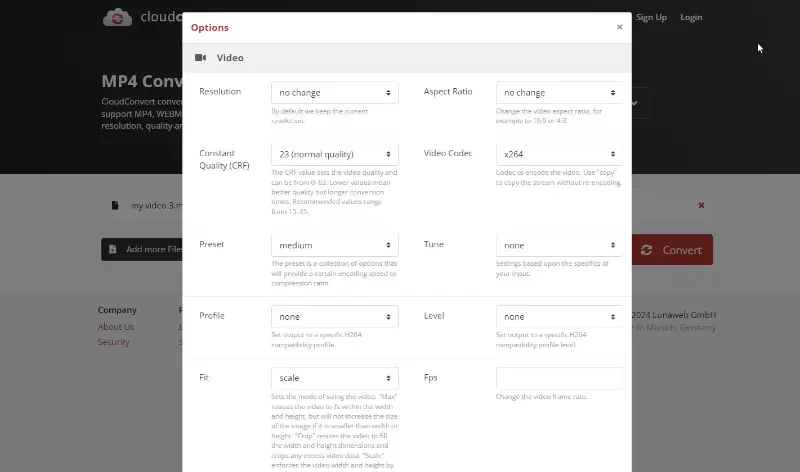
Шаг 5. Конвертация M4V в MP4
- Нажмите кнопку "Конвертировать", чтобы начать обработку вашего файла M4V.
- После завершения конвертации сервис сгенерирует ссылку для скачивания вашего нового файла в формате MP4.
- Просмотрите результат и сохраните видео, нажав кнопку "Скачать".
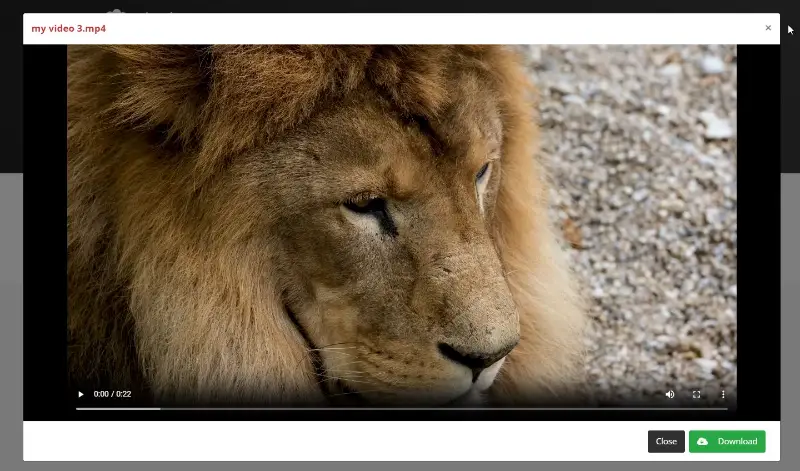
Что такое M4V?
M4V — это формат видеофайлов, предназначенный для хранения фильмов и телешоу в iTunes.
Этот формат обычно использует кодек H.264 для видео и AAC для аудио. Кроме того, он может содержать защиту DRM, что ограничивает возможность копирования или распространения видеофайла.
Расширение M4V схоже с MP4, однако они не всегда совместимы со всеми устройствами. Если вы хотите воспроизвести M4V видео на устройствах Android или Windows, необходимо преобразовать их в более универсальный формат, например MP4.
M4V или MP4
| Особенность | M4V | MP4 |
|---|---|---|
| Видео кодек | H.264, MPEG-4, HEVC | H.264, MPEG-4, HEVC |
| Совместимость | Преимущественно для устройств Apple | Широко поддерживается всеми системами |
| DRM | Может включать DRM-защиту (iTunes) | Как правило, DRM-защита отсутствует |
| Использование | Потоковое воспроизведение, приобретенный контент (iTunes) | Общее использование, потоковое воспроизведение, совместное использование |
| Поддержка | iTunes, QuickTime, устройства Apple | Почти все медиаплееры (VLC, Windows Media Player и т.д.) |
M4V и MP4 — оба являются популярными видеоформатами, но между ними существуют несколько ключевых различий.
M4V — это разновидность MPEG-4 файла, используемая для видео, приобретенных или арендованных в iTunes.
Формат M4V схож с MP4, однако Apple добавляет дополнительный слой защиты "Fair Play" DRM к M4V файлам, чтобы предотвратить незаконное распространение контента. В результате M4V файлы не совместимы со многими устройствами, не относящимися к экосистеме Apple.
MP4, в свою очередь, представляет собой контейнерный формат для цифровых мультимедийных файлов, который широко поддерживается большинством платформ.
Это упрощает распространение видео на различных системах по сравнению с M4V, так как для воспроизведения не требуется специальное программное обеспечение или оборудование.
Что касается качества, и M4V, и MP4 обеспечивают высокое качество видео и аудио, но фактическое качество зависит от исходного материала. При использовании одинакового исходного материала M4V файлы могут немного превосходить MP4 по качеству видео благодаря механизмам цифровой защиты. Однако для обычных зрителей это различие обычно незначительно.
Зачем конвертировать M4V в MP4
Преобразование M4V в MP4 делает файлы более доступными и открывает новые горизонты. Вот несколько причин, почему стоит рассмотреть возможность замены ваших M4V файлов на MP4.
- Совместимость с устройствами. MP4 является одним из самых популярных форматов, который поддерживается большинством медиаплееров, смартфонов, планшетов, игровых консолей и других устройств. Это значительно упрощает просмотр ваших видео на любых устройствах.
- Экономия пространства. MP4 файлы, как правило, меньше по размеру, чем M4V, что позволяет максимально эффективно использовать место на жестком диске или других устройствах хранения.
- Редактирование. Если вы хотите редактировать свои видео, с MP4 это сделать гораздо проще. Многие видеоредакторы поддерживают этот формат, что позволяет редактировать M4V видео без необходимости предварительного преобразования.
- Потоковая передача. Стриминговые сервисы, такие как YouTube и Vimeo, не поддерживают формат M4V. Если вы хотите загрузить свои видео и поделиться ими с широкой аудиторией, вам потребуется конвертировать их в MP4.
Преобразование M4V в MP4 — это легкий процесс, который открывает множество возможностей для просмотра и обмена вашими видео.
Часто задаваемые вопросы о конвертации видео
- Какой формат лучше — M4V или MP4?
- Это зависит от ваших потребностей и предпочтений. Формат M4V оптимально подходит для устройств Apple, тогда как MP4 обладает более широкой совместимостью со всеми системами и устройствами.
- Сколько времени занимает преобразование M4V в MP4?
- Время, необходимое для конвертации, зависит от размера файла и производительности вашего компьютера. Обычно преобразование небольшого файла занимает всего несколько секунд, тогда как для больших файлов это может занять несколько минут.
- Повлияет ли конвертация M4V на качество видео?
- Нет, если вы используете надежный конвертер M4V в MP4, например, Icecream Video Converter, вы не столкнетесь с потерей качества во время конвертации.
- Могу ли я просто изменить расширение файла?
- Простое изменение имени файла не изменит его формат. Чтобы преобразовать M4V в другой формат, необходимо воспользоваться медиаконвертером.
- Что делать, если у преобразованного MP4 файла возникают проблемы с синхронизацией аудио и видео?
- Проверьте настройки конвертации и убедитесь, что аудиопоток и видеопоток правильно синхронизированы. Некоторые инструменты предлагают функции для коррекции синхронизации или решения подобных проблем после конвертации.
- Как обработать M4V с встроенными главами?
- Такие файлы могут требовать особого внимания при конвертации. Убедитесь, что ваше приложение поддерживает сохранение глав, и проверьте полученный MP4 файл, чтобы удостовериться, что главы были сохранены и функционируют корректно.
Советы по конвертации видео
- Используйте надежный онлайн конвертер для быстрого и удобного преобразования M4V.
- Обратите внимание на бесплатные программы для компьютера, которые предлагают функции конвертации.
- Многие мультимедийные плееры также могут преобразовать M4V в MP4, поэтому проверьте, поддерживает ли ваш плеер эту возможность.
- Применяйте предустановленные параметры конвертации, чтобы убедиться, что выходной файл соответствует вашему устройству или платформе.
- Убедитесь, что на вашем устройстве достаточно свободного места для сохранения преобразованного файла перед началом конвертации M4V в MP4.
- Проверьте, чтобы качество аудио и видео оставалось неизменным на протяжении всего процесса.
- При необходимости используйте дополнительные приложения, такие как редакторы видео на русском языке, для внесения изменений после завершения конвертации.
- Для успешного преобразования M4V в MP4 используйте обновленную версию программного обеспечения.
Заключение
В заключение, преобразование файла M4V в формат MP4 может быть выполнено быстро и легко с помощью подходящего конвертера видео и хорошего понимания процесса.
Ищите программы с дополнительными функциями, такими как пакетная конвертация и инструменты для редактирования видео, чтобы упростить процесс. С нашим руководством вы сможете быстро и без труда конвертировать любой файл M4V в MP4.

.webp)